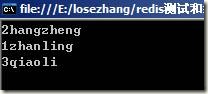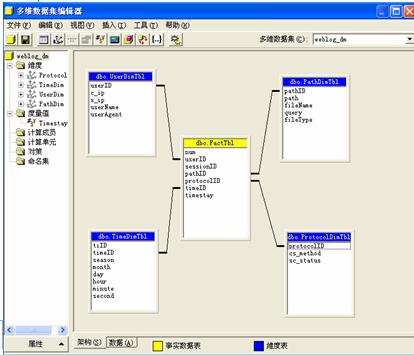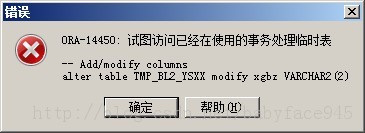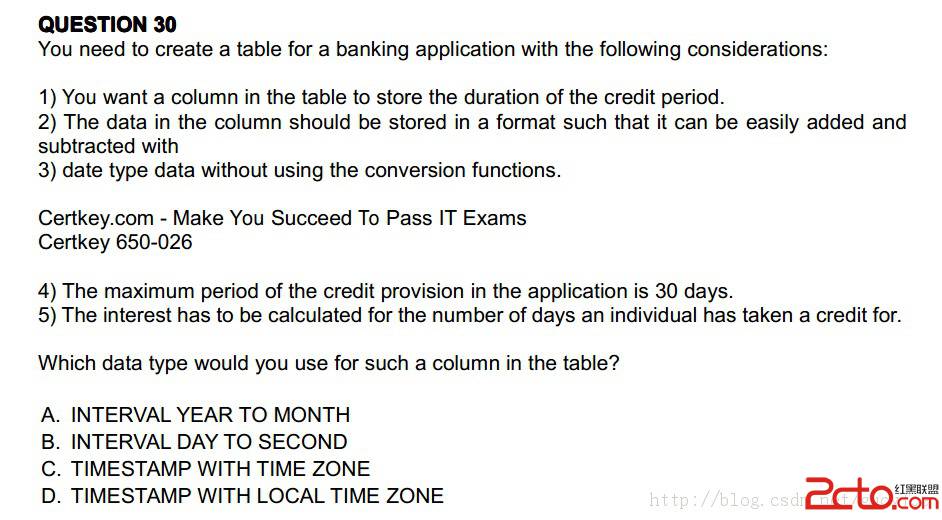Linux系统中扫描、打印的实现
扫描图片是日常办公中进行的比较频繁的工作,如何在Linux中使用扫描仪就成为了一个问题。下面笔者就详细介绍一下在Linux中如何进行扫描。常见的RedHat Linux9(以下简称RH9)中内置了小巧实用的Kooka扫描程序,同时Kooka也是红旗Linux默认的扫描程序,它操作简单、容易上手,可以满足日常扫描需要。
在RH9中选择“开始菜单→图形→更多的图形程序→扫描和文字识别程序”或者在红旗Linux中选择“开始→程序→图形→扫描仪程序”便可运行它。Kooka运行后,会首先检测硬件,如果它支持你的扫描仪,就会弹出一个具有检测信息的确认窗口,确定后,就可以看到Kooka的主界面了。
Step1
将扫描的图片放入扫描仪中,单击“预览扫描”按钮进行预扫,在预览窗口中可以清楚地看到该图片的扫描效果和详细信息。
Step2
在预览图片后光标就会变为十字形,然后使用该光标框出预览图片中要扫描的部分确认后,单击“Final Scan”按钮,就可以进行扫描了。
Step3
扫描完成之后,Kooka就会弹出一个“保存助手”来,在保存助手中你可以选择一种最合适的图形文件格式,如常用的JPG、BMP等。选定后即可保存。
执行完以上操作后Kooka中就出现了保存好的扫描图片了。
在Linux中打印
说完了扫描,下面来谈谈Linux中的打印问题。目前Linux可以支持快速并口、USB接口的打印机,红旗Linux内置了大量的打印机驱动,支持常见的打印机。RH9使用的CUPS打印系统对办公室中常见的HP和EPSON系列的打印机支持比较好。
在红旗Linux中选择“控制面板”中的“打印机管理器”,然后选择添加,在“添加打印机向导”的帮助下添加Linux系统中的打印机并设置正确的打印机接口类型,如并口、串口或USB,最后选择好打印机品牌和型号后就可以打印测试页了!RH9的设置方法和红旗Linux类似,只不过多了几个实现网络打印的选项而已。
可以说,现在Linux下进行办公的扫描和打印机配置,已经和Windows系统没什么差别了。
完成了这些前期准备工作后,下几期我们就给大家介绍Linux下的办公应用实例,让大家体验一下不同的系统下同样的办公乐趣。